Windows系统是目前最常用的系统,本节安装任务均在Windows XP系统下进行。首先在C盘新建一个文件夹“php”,用来存放安装文件。
首先根据以下地址下载需要的建站软件,保存在C盘创建的php文件夹中。
阿帕奇网络服务器
http://www.apachc.org/dist/httpd/binaries/win32/apache_2.2.25-win32-x86-no_ssl.msi
MySQL数据库
http://dev.mysql.com/get/Downloads/MySQL-5.6/mysql-5.6.20-win32.msi
PHP解释器
http://windows.php.net/downloads/releases/php-5.3.28-Win32-VC9-x86.msi1.安装Apache
(1)以上软件下载完成后,进入C盘php文件夹,双击'apache_2.2.25-win32-x86-no_ssl.msi'文件,出现安装界面时,点击“下一步”按钮并选择第一个单选按钮同意版权协议,如图2.1所示。
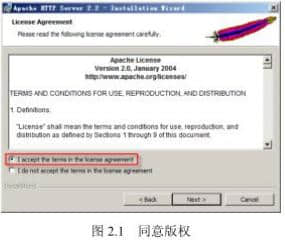
(2)继续点击“下一步”按钮,会出现Apache网站设计介绍。点击“下一步”按钮,出现服务器信息表单,如图2.2所示。
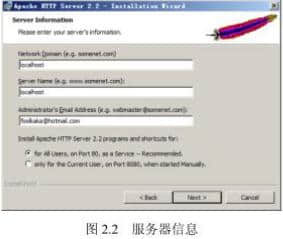
(3)在第1项'网络域'文本框中填写“localhost”,在第2项'服务器名称'文本框中填写'localhost',在第3项'文本框中填写此服务器' Administrator's Email Address' Administrator's Email address,然后点击'Next'按钮,出现安装类型,如图2.3。
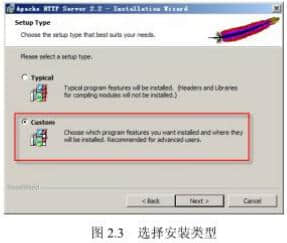
(4) 选择'Custom'单选按钮,点击'Next'按钮,出现自定义安装界面,点击'Change'按钮,如图2.4所示。
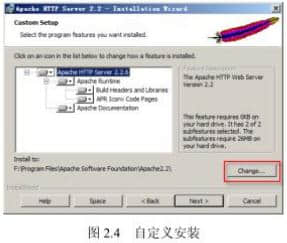
(5) 显示安装目录选择对话框,如图2.5所示。
(6) 在“文件夹名称”文本框中输入“C:wwwApache2.2”,点击“确定”按钮,继续点击“下一步”按钮,最后点击“安装”按钮开始安装,并且会出现安装进度条,在等待安装的过程中,会出现两个命令行窗口,不用担心,运行成功后会自动关闭,直到安装成功,点击“完成”按钮,Apache Web 服务器将被安装。
 2.安装PHP
2.安装PHP
(1)双击“php-5.3.28-win32-VC9-x86.msi”文件,点击‘下一步’按钮,出现版权协议,选择单选按钮“我接受许可协议中的条款” ,单击“下一步”按钮,出现选择安装目录界面,如图2.6所示。
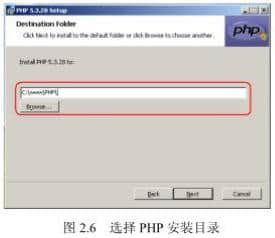
(2) 单击“下一步”按钮,出现Web服务器设置,如图2.7所示。
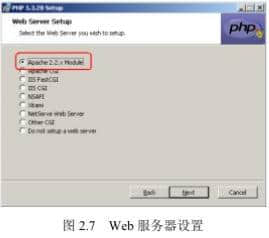
(3) 选择“Apache 2.2.x Module”单选按钮,单击“Next”按钮,出现选择Apache配置目录的窗口,如图2.8所示。
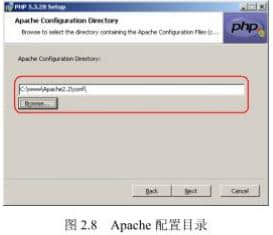
(4) 在“Apache配置目录”文本框中输入“C:wwwApache2.2conf”,点击“下一步”按钮,出现选择扩展窗口,如图2.9所示。
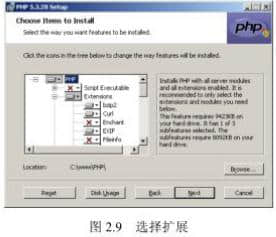
(5) 在'Extensions'中选择'gd2', 'Gettext', 'imagick', 'multi-byte string', 'Mysql', 'PDO' | 'MySQL', 'xsl' and 'XML-rpc',点击“Next”按钮;然后点击“Install”按钮,会出现安装进度条,等待安装结束,点击“Finish”,PHP就安装完成了。3.安装MySQL
(1)双击“mysql-5.6.20-win32.exe”文件,显示安装界面,点击“下一步”按钮,出现版权协议,选择“我接受许可协议中的条款” ”复选框,然后单击“下一步”按钮。
(2) 出现安装类型窗口,点击“自定义”按钮,出现自定义安装界面,如图2.10。在该界面点击“浏览”按钮修改安装位置,这里设置为'c:wwwMySQL'。
(3)点击“下一步”按钮,最后点击“安装”按钮开始安装,等待安装完成,点击“下一步”按钮,直到最后点击“完成”按钮,出现配置窗口自动弹出,点击“下一步”按钮,直到出现数据库字符集配置窗口,如图2.11所示。
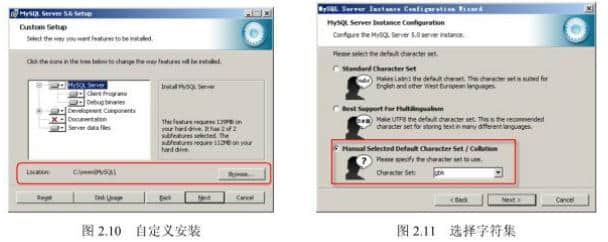
(4)选中‘Manual Selected Default Character Set/Collation’单选按钮,然后在“Character Set”下拉列表中选择‘gbk’,点击“Next”按钮,直到出现密码设置窗口,如图图2.12。
(5) 输入自己的密码,点击“下一步”按钮,最后点击“执行”按钮。执行完成后,单击“完成”按钮。完成MySQL数据库的安装。
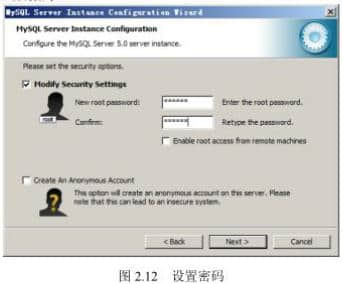
我们专注高端建站,小程序开发、软件系统定制开发、BUG修复、物联网开发、各类API接口对接开发等。十余年开发经验,每一个项目承诺做到满意为止,多一次对比,一定让您多一份收获!














































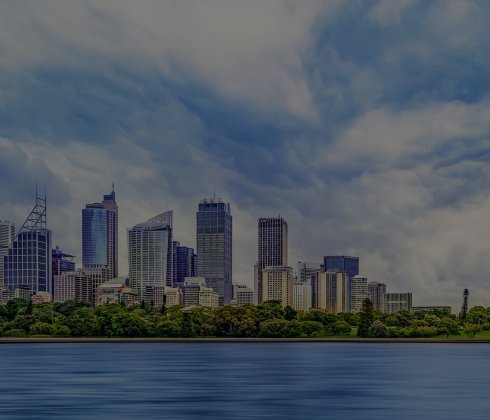



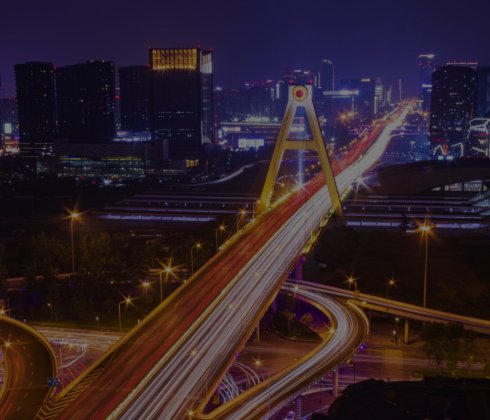





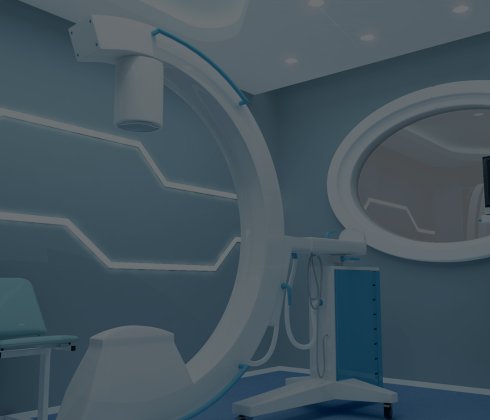


 更新时间:2025-05-11 01:35:08
更新时间:2025-05-11 01:35:08 网站建设
网站建设 392
392









